-
台式机怎样安装网卡驱动,小编告诉你电脑安装网卡驱动
- 2017-12-09 13:18:18 来源:windows10系统之家 作者:爱win10
我们的网络总是其名的出现各种问题,这时我们可能会考虑换个新版的网卡驱动来用。而台式都没有无线网卡的,所以我们只能安装网卡驱动了。那么怎么去操作安装呢,有些朋友有可能还不知道网卡驱动如何安装,下面,小编就给大家讲解一下台式机怎样安装网卡驱动。
现在很多的年轻人都喜欢上网,无非是玩网游,看电影,购物,看直播等等,而上网就需要网卡驱动的支持。那么台式机网卡驱动怎么安装呢?在没有驱动光盘的情况下,想要安装更新电脑的相关硬件驱动程序,就必须首先更新网卡驱动程序。下面,小编就来教大家如何给台式机安装网卡驱动的方法。
台式机怎样安装网卡驱动
首先要确定网卡型号是什么
可以通过,【设备管理器】查看【网络适配器信息】。右击【计算机】就看看到【设备管理器】选项。

台式机系统软件图解1
百度查找要的网卡驱动安装包,可以直接输入型号查询。注意,这里推荐使用驱动之家的驱动文件,更新比较快,可靠点。

网卡系统软件图解2
进入【驱动之家】下载相应的网卡驱动,注意要查看驱动的详细信息,比如是否使用win7,是32位还是64位之类。

安装网卡驱动系统软件图解3
下载完成后一般是一个压缩包,需要先解压后才能使用。

安装网卡驱动系统软件图解4
打开解压后的文件包,找到【setup】名称的文件,双击运行此文件安装向导就可以安装这个驱动了。

台式机系统软件图解5
以上就是给台式机安装网卡驱动的方法了。
猜您喜欢
- 小鱼系统一键重装方法2017-07-21
- 用vmware虚拟机怎么安装Win10系统..2015-05-25
- windows7激活代码分享2022-08-15
- 细说硬盘装系统方法2018-11-14
- 怎么进bios,小编告诉你如何进入bios..2018-08-14
- 最简单的萝卜家园装系统方法..2016-10-25
相关推荐
- win10配置要求是什么|win10最低配置要.. 2016-08-31
- 电脑一键重装系统图文教程.. 2017-03-17
- 免激活windows7系统安装教程 2022-08-06
- 怎么快速切换win8系统输入法有妙招.. 2015-05-07
- windows8系统纯净版64位下载 2016-12-27
- 安全证书过期怎么办,小编告诉你网页安.. 2018-08-06





 系统之家一键重装
系统之家一键重装
 小白重装win10
小白重装win10
 大白菜 Ghost Win10 64位精致纯净版 v2023.05
大白菜 Ghost Win10 64位精致纯净版 v2023.05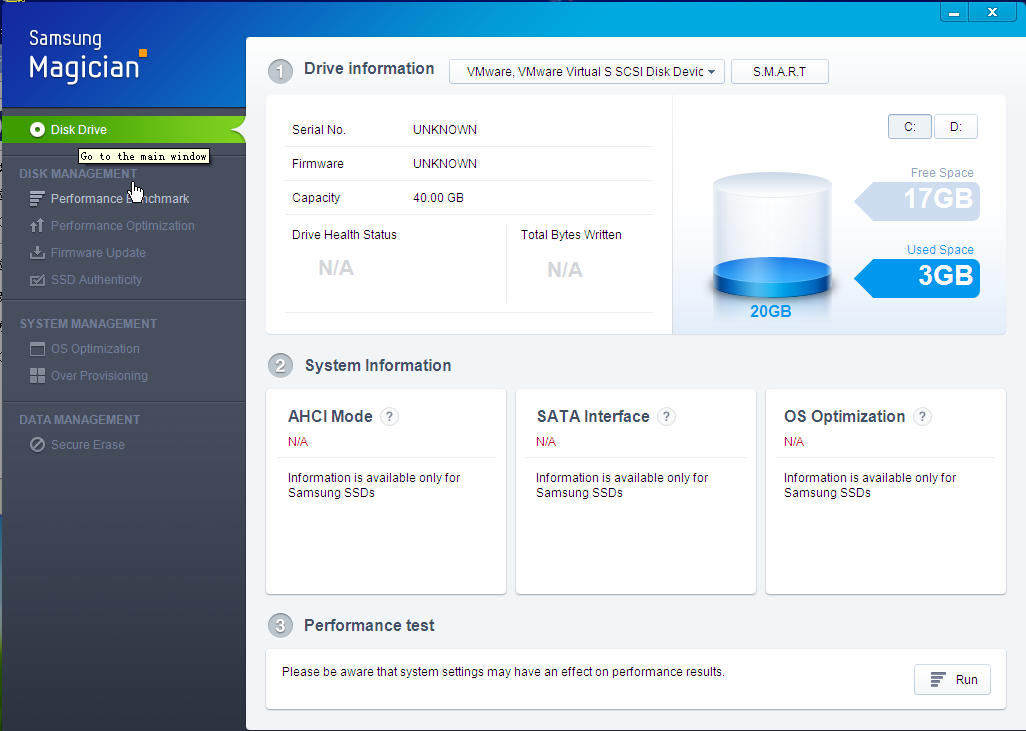 Samsung SSD Magician v4.0 官方安装版 (三星固态硬盘优化工具)
Samsung SSD Magician v4.0 官方安装版 (三星固态硬盘优化工具) 深度技术win10系统下载32位专业版v201704
深度技术win10系统下载32位专业版v201704 嗨嗨电台 V1.2.0.1官方版
嗨嗨电台 V1.2.0.1官方版 世爵加速浏览器 v1.0
世爵加速浏览器 v1.0 牛牛浏览器 v1.0.0.5官方版
牛牛浏览器 v1.0.0.5官方版 小白系统ghos
小白系统ghos 小白系统win1
小白系统win1 IDM v6.17 Bu
IDM v6.17 Bu WIN7Loader V
WIN7Loader V 萝卜家园Ghos
萝卜家园Ghos 重装系统win7
重装系统win7 迷你电台(体
迷你电台(体 HashMyfiles
HashMyfiles  小白系统ghos
小白系统ghos 旗鱼浏览器 v
旗鱼浏览器 v 深度技术win1
深度技术win1 C++代码统计v
C++代码统计v 粤公网安备 44130202001061号
粤公网安备 44130202001061号